其实Play商店闪退是有两种情况的。第一种:一打开Play商店就闪退;第二种:能顺利打开Play商店,但一下载应用便会闪退或出错。 我们根据以上两种闪退来分点阐述一下!
① 一打开Play商店就闪退。出现这种情况是因为你的Android设备没有安装谷歌服务框架。那么我们需要通过下载安装“谷歌应用下载器”来进行快捷方便地获取到谷歌服务框架。成功后,其实有个简单的小方法可以快速验证是否成功安装:打开系统设置--账户与同步,点击先建账号,看看新建账号的列表里有没有Google这一选项。要是有Google账号登陆这一选项的,证明你的设备已有谷歌服务框架,反之则没有。
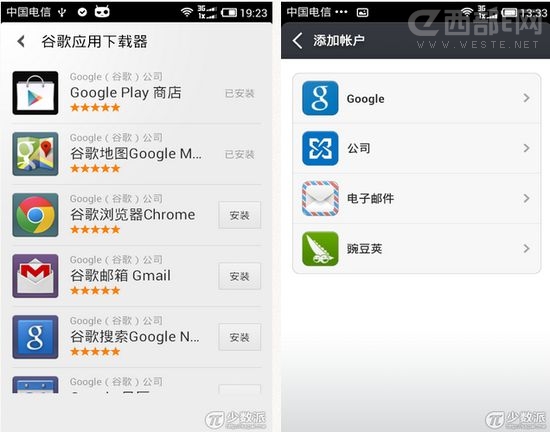
② 下载应用闪退。如果你的设备已有谷歌服务框架,而且能顺利打开Play商店,但一下载应用时就会出错或闪退。这便属于前文所提及的闪退的第二种表现了,解决方法也比较简单,将Play商店从第三方应用手动变成系统应用就可以了。这便需要使用到RE管理器了,详细操作请看下文。
使用RE管理器解决闪退
第一:挂载读写。打开RE管理器(初次启动会提示获取root权限,点击确认即可),点击右上角的“挂载读写”按钮,点击之后,按钮的文字会变成挂载“只读”,这便证明挂载读写操作已启动。
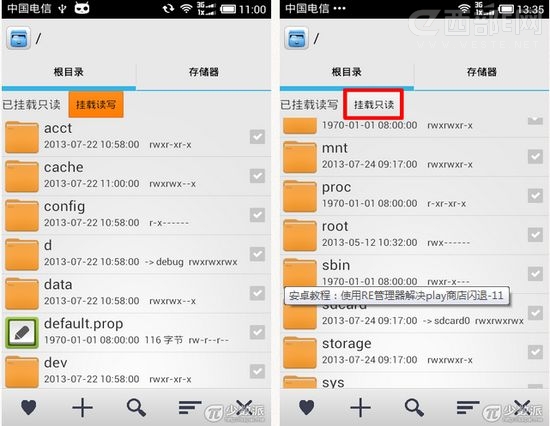
第二:移动APK文件。使用RE管理器进入到DATA/APP目录,找到play商店的APK文件,名字是com.android.vending-1.apk(注:vending后面的数字有时候是1有时候是2,这并不影响,只要这是Play商店的APK文件就可以了,最直观的的方法便是看图标),找到之后,长按该文件,会弹出一个二级菜单,我们选择“移动”。然后,我们按返回键,进入到SYSTEM/APP目录,点击左下角的“移动到此处”。
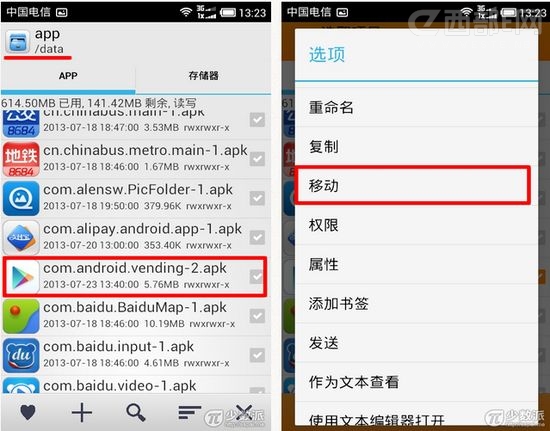
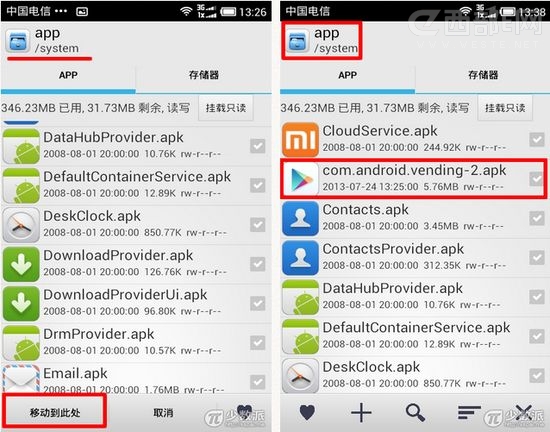
第三:更改权限。APK文件移动后,我们在SYSTEM/APP目录下找到Play商店的APK文件,长按该文件会弹出一个二级菜单,我们点击”权限“选项,随后便会出现一个权限框(如左下图),我们将权限修改为右下图所示效果。
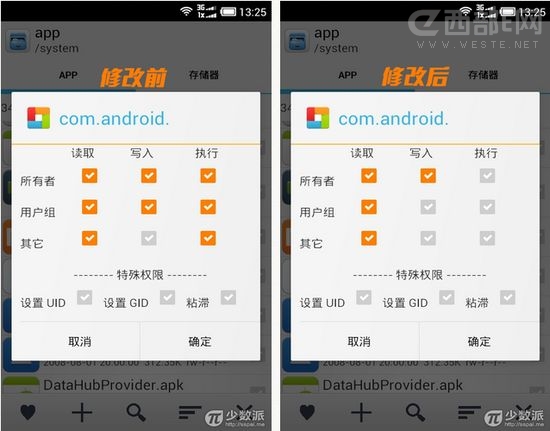
最后,重启手机即可!再试试打开Play商店下载应用试试,不会再闪退了!enjoy!
